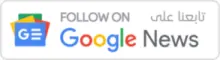شرح تشغيل جدار حماية Windows Firewall
كثير من المستخدمين تبحث دائما عن طريق لحماية أجهزتها التي تعمل في نظام ويندوز , فبالطبع اغلب المستخدمين يتعرضون للكثير من اعمال التجسس ومحاولات اختراق , والتي تأتي عن طريق البرامج والتطبيقات التي يتم تحميلها على الأجهزة , ولذلك لابد من الحصول على الحماية الازمة عن طريق اغلاق منافذ الثغرات التي يستغلها المخترقون للوصول الى بيانات المستخدم الخاصة .
هذا فأن شركة مايكروسوفت توفر خدمة هي جدار حماية Windows , وهو طريقة حماية من الأخطار الخارجية , حيث يقوم بالعمل كبرنامج حماية أو برنامج انتي فيرس , ليقوم بمنع أي اختراق , او عملية هكر أو قرصنة , وإبلاغ المستخدم عنها , وهو ما يسمى (
Windows Firewall
) فبالفعل هي طريقة حماية فعالة وقوية من خطر التجسس والاختراق (Windows Firewall to protect your computer) , وسنشرح في مقالنا كيفية تشغيل جدار حماية Windows 7 .
شرح كيفية تشغيل جدار حماية Windows Firewall :
– أولا نقوم بالضغط على ايقونة ابدأ (Start) .
– بعد فتح ايقونة ابدأ ستفتح نافذة نقوم باختيار لوحة التحكم (Control panel) .
– والان نقوم بالكتابة في الأعلى في خانة البحث جدار الحماية , حتى نقوم بالوصول اليه بسرعة وبدون أي معاناة في البحث .
– بعد الوصول الى جدار حماية 7 Windows نقوم بفتح الاعدادات (Settings) .
– ومن خلال اعدادات جدار حماية ويندوز سنجد خيار تشغيل جدار الحماية نقوم بالضغط عليه , وفي حالة وجود كلمة سر للجهاز سيطلب منك إدخالها .
– سنجد خيار تشغيل حماية Windows اول خيار نقوم بوضع علامة في الدائرة التي بجانبه .
– ثم نقوم بوضع علامة على خيار الثاني وهو شبكة عامة .
وهناك خيارات أخرى تختار منها ما يناسبك حسب الحاجة اليها .
– يوجد خيار حظر الاتصال بجميع البرامج والتطبيقات , يمكن تفعيله عن طريق وضع علام بجانبه.
– بعد الانتهاء من اختيار وتفعيل ما نحتاج اليه نقوم بالضغط على زر موافق (OK) .
– هكذا تم تشغيل جدار حماية Windows لحماية جهازك ضد أي اختراق أو محاولة تجسس .